Cara Memperbaiki Pembaruan Perselisihan Gagal Loop

- 3853
- 1033
- Ricardo Gottlieb
Perselisihan, alat komunikasi game populer, secara berkala diperbarui dengan fitur baru dan perbaikan bug. Anda tidak perlu mencoba rilis Alpha Discord Canary untuk mendapatkan beberapa dari ini, karena klien perselisihan akan memperbarui secara otomatis.
Namun, jika pembaruan perselisihan Anda gagal karena beberapa alasan, Anda akan kehilangan fitur -fitur baru ini dan memperbaiki. Anda juga dapat terjebak dalam loop gagal pembaruan Perselisihan, di mana perselisihan tidak dapat memperbarui dan tidak akan mengizinkan Anda untuk menggunakan klien sampai diperbaiki. Tutorial ini mencakup solusi pemecahan masalah untuk membedakan masalah pembaruan di Windows 10/11 dan MacOS.
Daftar isi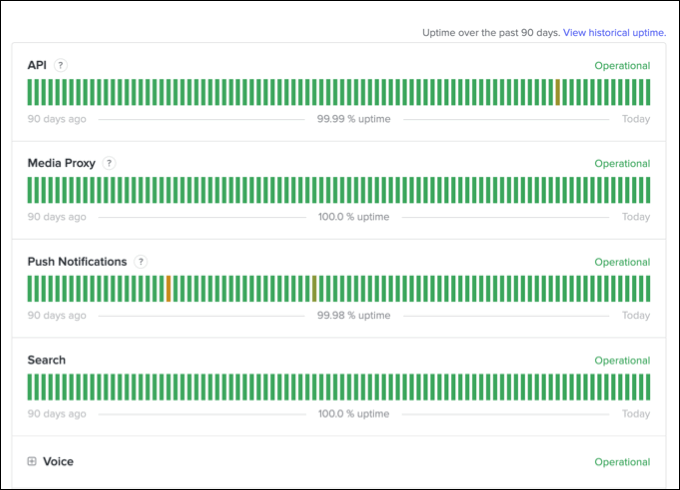
Di situs web Discord Status (DiscordStatus.com), Anda akan melihat sejarah 90 hari untuk setiap segmen Eakasi Elemen Layanan Perselisihan mewakili satu hari. Secara khusus, jika bagian API menunjukkan masalah operasional baru -baru ini (e.G., Jika segmen hari ini berwarna merah atau oranye), Anda mungkin perlu menunggu sebelum mencoba memperbarui klien Anda.
Anda biasanya dapat melayang di atas segmen untuk melihat lebih banyak informasi tentang penyebab pemadaman apa pun. Namun, pesan di seluruh layanan juga akan muncul di bagian atas halaman. Tidak banyak yang dapat Anda lakukan jika perselisihan sedang down. Tunggu dan coba lagi nanti saat layanan berjalan dan berjalan lagi.
Jalankan Perselisihan sebagai Administrator
Menjalankan Klien Desktop Perselisihan sebagai Administrator di Windows dapat membantu Anda memperbarui Discord tanpa masalah apa pun. Anda harus melakukan ini jika Anda menjalankan perselisihan pada akun pengguna lokal atau tamu tanpa izin untuk menginstal atau memodifikasi program.
Pertama, tutup perselisihan dan pastikan tidak berjalan di latar belakang. Setelah itu, membuka kembali perselisihan dengan hak administratif.
- Buka Task Manager (klik kanan menu Mulai> Tugas Manajer) dengan mencari perselisihan (atau perselisihan.Exe) proses. Jika ya, klik kanan proses perselisihan dan pilih tugas akhir.
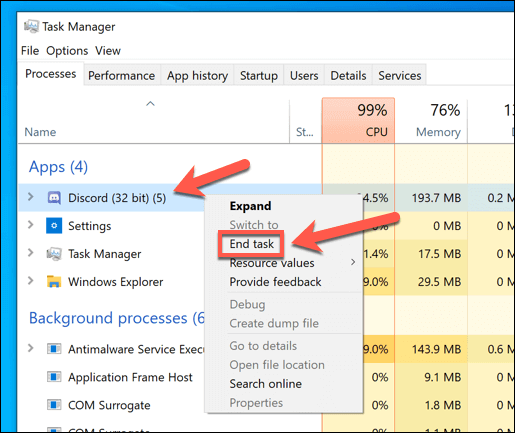
- Untuk membuka Discord sebagai admin, buka menu mulai dan temukan entri Discord yang tercantum di folder Discord Inc. Klik kanan aplikasi, lalu pilih Lainnya> Jalankan sebagai Administrator.
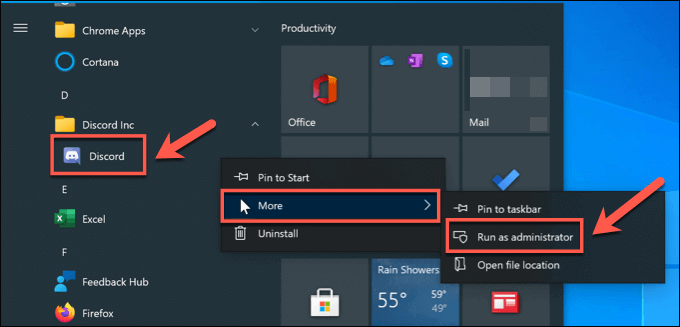
Periksa koneksi internet Anda (dan nonaktifkan VPN, firewall, atau proxy)
Sementara perselisihan itu sendiri harus bekerja melalui jaringan pribadi virtual atau koneksi proxy, itu tidak dijamin. Layanan VPN tertentu memblokir layanan tertentu, sementara perselisihan dapat memblokir rentang IP VPN spesifik yang diyakini mungkin mengganggu. Layanan VPN dapat diblokir secara tidak sengaja, sehingga mencegah pembaruan bekerja.
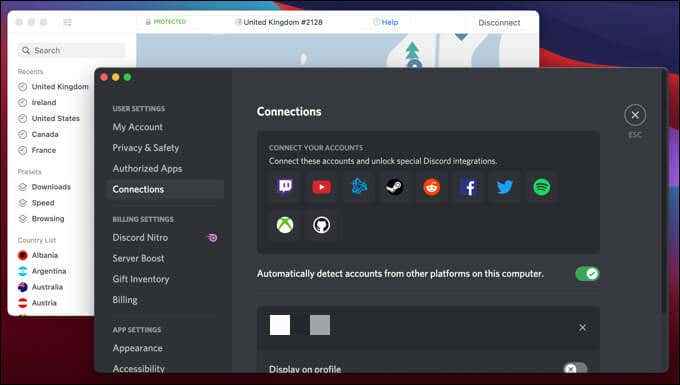
Jika Anda tidak menggunakan VPN, firewall, atau koneksi proxy, masalah dengan koneksi internet Anda dapat mencegah perselisihan dari mengunduh/menginstal pembaruan. Koneksi internet yang terputus -putus atau pemadaman DNS dapat menghentikan perselisihan dari bekerja, misalnya.
Pergilah ke situs web Discord (www.perselisihan.com) dan periksa apakah Anda dapat mengakses antarmuka web Discord. Jika perselisihan bekerja melalui situs web, maka kemungkinan masalahnya tidak terkait dengan koneksi Anda. Reboot router Anda atau hubungi penyedia layanan internet Anda (ISP) jika komputer Anda tidak memiliki koneksi internet.
Menonaktifkan sementara atau menghapus instalan antivirus Anda
Perangkat lunak antivirus pihak ketiga dapat mengganggu proses pembaruan perselisihan. Beberapa pengguna perselisihan menyelesaikan masalah dengan menonaktifkan perangkat lunak antivirus mereka, memulai kembali PC mereka, dan mencoba lagi pembaruan. Jika itu tidak memperbaiki masalah, uninstall antivirus Anda dan coba lagi.
Dari penelitian kami, "Kaspersky" adalah aplikasi antivirus yang umumnya menyebabkan masalah ini. Namun, program antivirus lainnya juga dapat membuat perselisihan terjebak dalam loop "pembaruan gagal".
Nonaktifkan Windows/Microsoft Defender
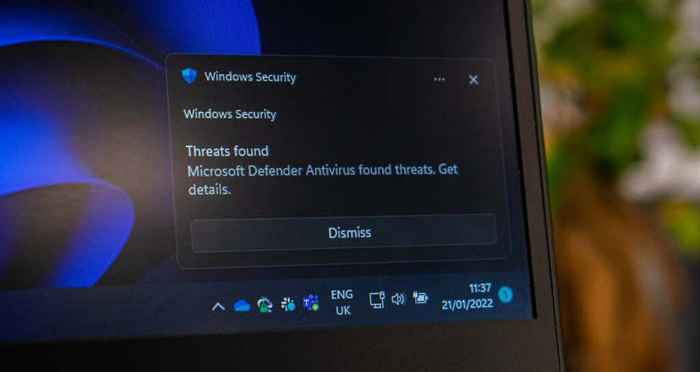
Antivirus asli Windows juga dapat mencegah Anda menginstal pembaruan terbaru Discord. Nonaktifkan untuk sementara Windows Defender di komputer Anda dan periksa apakah Anda dapat memperbarui aplikasi Perselisihan.
- Buka menu Mulai, ketik Windows Security di bilah pencarian, dan buka aplikasi Windows Security.
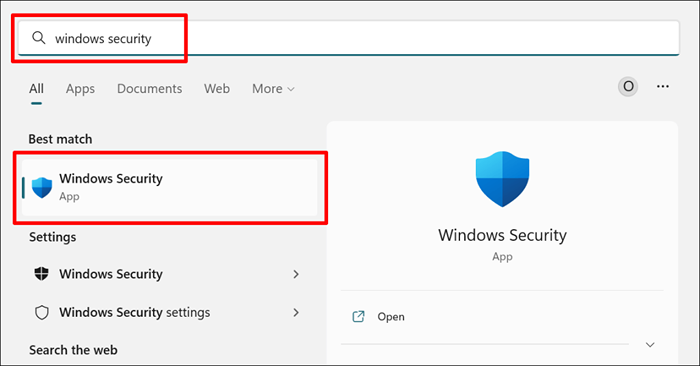
- Pilih Virus & Perlindungan Ancaman di Sidebar dan Virus & Pengaturan Perlindungan Ancaman.
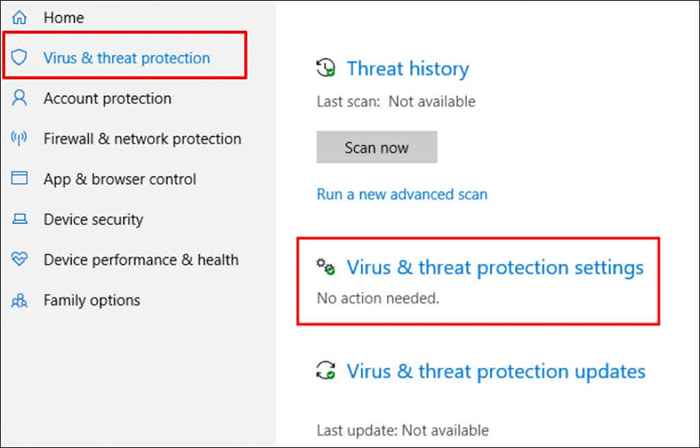
- Take Perlindungan Real-Time.
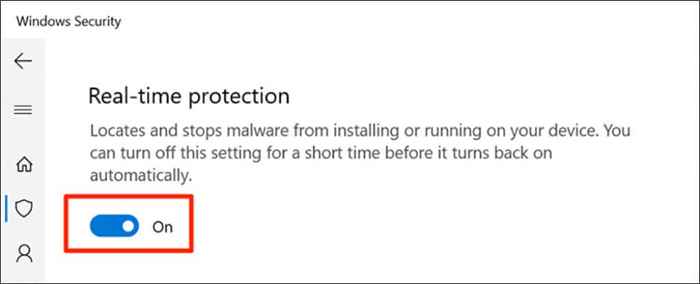
Hapus file cache Discord
Klien Perselisihan menyimpan file tertentu ke folder tersembunyi di PC atau Mac Anda untuk digunakan nanti. File cache ini sangat penting bagi perselisihan untuk bekerja dengan benar. Tetapi mereka dapat menghentikan layanan penting (seperti pembaruan perselisihan) dari bekerja jika mereka menjadi korup.
Untuk menyelesaikan masalah ini, hapus file cache aplikasi dengan menghapus folder AppData Discord (di Windows). Jika Anda menggunakan Mac, hapus folder Dukungan Aplikasi Perselisihan. Sebelum mencoba langkah -langkah ini, pastikan bahwa perselisihan saat ini tidak berjalan, baik di latar belakang.
Cara mengosongkan cache perselisihan di windows
- Buka File Explorer dan pilih bilah navigasi di bagian atas menu. Ketik %appdata %\ perselisihan ke bilah navigasi dan tekan enter pada keyboard Anda.
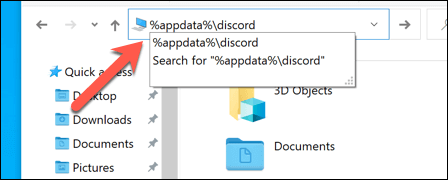
- Di folder Discord, cari daftar untuk menemukan folder cache, gpucache, dan cache kode. Pilih folder menggunakan tombol CTRL, klik kanan pilihan Anda, dan pilih Hapus untuk menempatkannya di tempat sampah daur ulang.
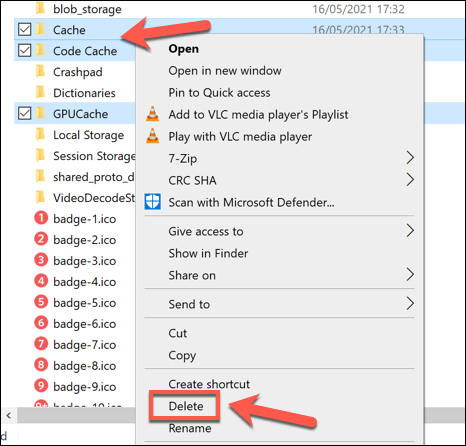
- Di desktop Anda, klik kanan tong daur ulang dan pilih tempat daur ulang kosong untuk menghapus file cache perselisihan dari pc Anda.
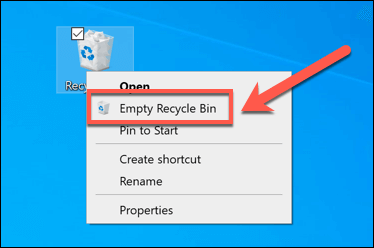
- Buka kembali perselisihan dan biarkan file penting apa pun untuk diregenerasi. Anda mungkin perlu masuk kembali pada saat ini.
Cara mengosongkan file cache perselisihan di mac
- Untuk mengosongkan cache perselisihan di Mac, buka Finder dan pilih Pergi> Pergi ke Folder.
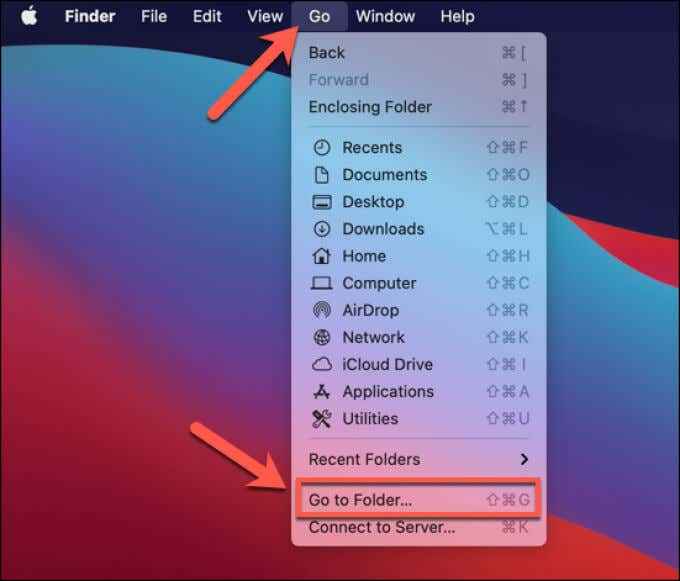
- Ketik ~/Library/Dukungan Aplikasi/Perselisihan di kotak menu Finder dan pilih GO.
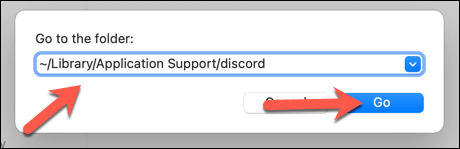
- Pilih folder cache, gpucache, dan kode cache di menu pencari (pilih dan tahan tombol perintah untuk melakukan ini). Klik kanan file dan pilih pindah ke sampah (atau pindah ke bin).
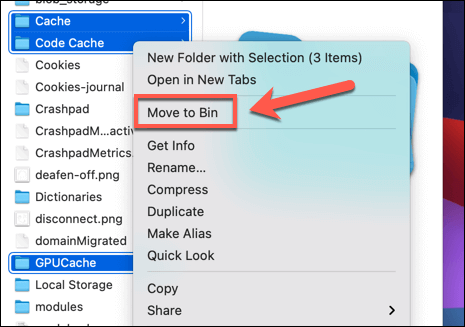
- Setelah dihapus, klik kanan ikon sampah di dermaga, dan pilih sampah kosong (atau tempat sampah).
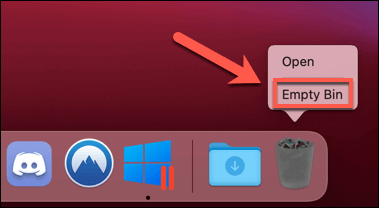
- Buka kembali klien perselisihan untuk file untuk beregenerasi dan masuk dengan detail pengguna perselisihan Anda (jika diperlukan).
Ubah nama file yang dapat dieksekusi Perbarui Perselisihan
File Discord yang dapat dieksekusi (pembaruan.EXE) bertanggung jawab sepenuhnya untuk menjaga klien perselisihan diperbarui pada PC Windows. Jika Anda terjebak dalam loop Gagal Pembaruan Perselisihan, Anda dapat mengganti nama file ini untuk memperbarui perselisihan.
Namun, ini tidak disarankan sebagai solusi jangka panjang. Tanpa pembaruan, klien Perselisihan Anda akan kekurangan fitur terbaru dan perbaikan bug. Seiring waktu, layanan Anda dapat menurun, dan klien itu sendiri dapat berhenti bekerja karena versi yang lebih lama diblokir dari penggunaan.
Ikuti langkah -langkah di bawah ini untuk mengganti nama file pembaruan Discord di komputer Anda.
- Tekan Key Windows + R, Ketik atau Tempel % LocalAppData % di kotak dialog, dan tekan Enter.
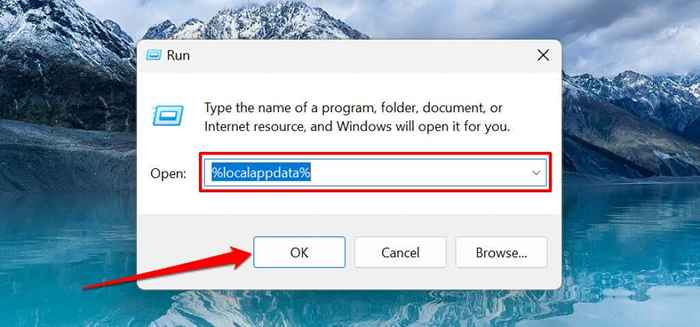
Atau, buka file explorer dan pilih bilah navigasi di bagian atas jendela. Ketik C: \ Users \ Username \ AppData \ Local \ Discord (Mengganti nama pengguna dengan folder pengguna Windows Anda) dan tekan ENTER di keyboard Anda.
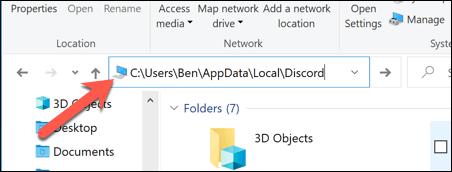
- Di folder Discord, klik kanan pembaruan.file exe dan pilih ganti nama. Ubah nama file menjadi sesuatu yang berbeda (e.G., UPDATEX.exe atau update-old.exe) dan pilih tombol Enter untuk mengonfirmasi.
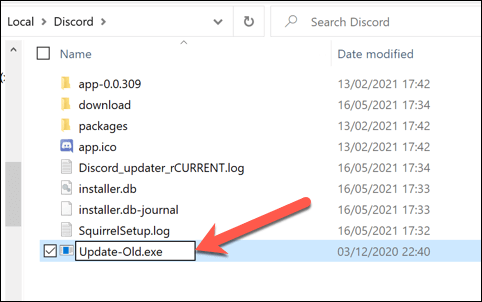
Hapus dan pasang kembali Perselisihan
Jika langkah -langkah di atas tidak menyelesaikan masalah, coba instal ulang klien di komputer Anda atau komputer Mac Anda. Installing Discord akan memberi Anda versi terbaru dari file rilis yang stabil, meskipun Anda juga dapat mengunduh versi rilis beta dan canary.
Cara menghapus dan menginstal ulang perselisihan di windows
- Untuk menginstal ulang Perselisihan pada Windows, klik kanan menu Mulai dan pilih Pengaturan.
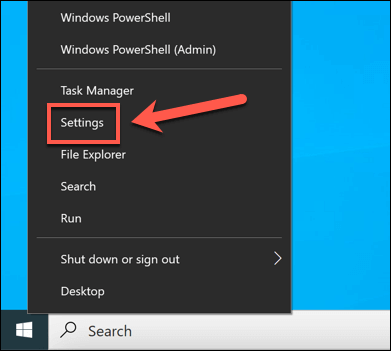
- Di menu Pengaturan, pilih Aplikasi> Aplikasi & Fitur. Pilih opsi Discord dalam daftar, pilih uninstall, dan pilih uninstall lagi di pop-up.
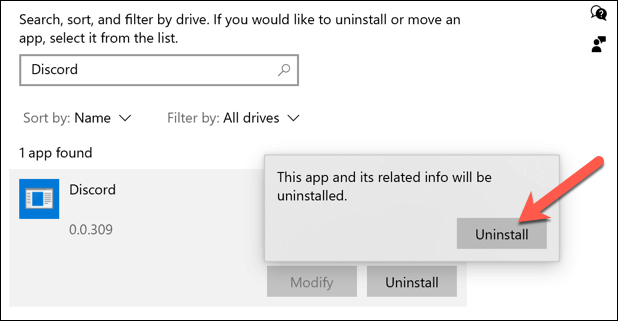
Ikuti instruksi tambahan di layar. Setelah menghapus instalasi, unduh file instalasi Discord terbaru, dan jalankan penginstal untuk menyelesaikan proses.
Cara menghapus dan menginstal ulang perselisihan pada mac
- Untuk menghapus klien Discord di Mac, buka aplikasi Finder dan pilih aplikasi, lalu klik kanan entri Discord dan pilih Pindah ke Sampah (atau pindah ke bin).
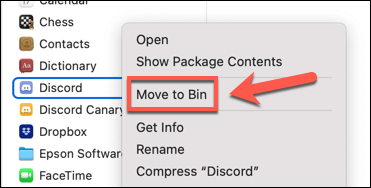
- Anda harus mengosongkan folder sampah sesudahnya dengan mengklik kanan ikon sampah di dermaga dan memilih sampah kosong atau tempat sampah kosong.
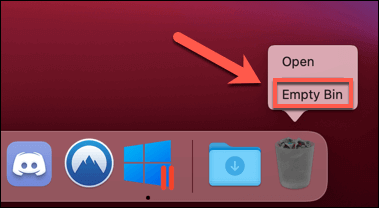
Setelah dihapus, unduh penginstal Mac Discord terbaru dan jalankan file, lalu ikuti instruksi tambahan di layar untuk menyelesaikan proses.
Dapatkan Perselisihan Mutakhir dan Bekerja Lagi
Kegagalan pembaruan adalah salah satu dari banyak kesalahan perselisihan yang dapat merusak pengalaman Anda di platform. Masalah koneksi perselisihan bahkan dapat memicu kesalahan javascript fatal yang merusak aplikasi. Jika pembaruan perselisihan Anda gagal, solusi pemecahan masalah di atas harus menyelesaikan masalah. Beralih ke antarmuka web perselisihan atau kontak dukungan perselisihan jika masalah tetap ada.
- « Cara memperbaiki perselisihan menunggu kesalahan titik akhir
- Cara memperbaiki kesalahan layanan uap »

